Llegan las emisiones en directo verticales a Youtube
Ya puedes hacer directos en vertical dentro de Youtube y mostrar tus emisiones en el feed de shorts de Youtube.
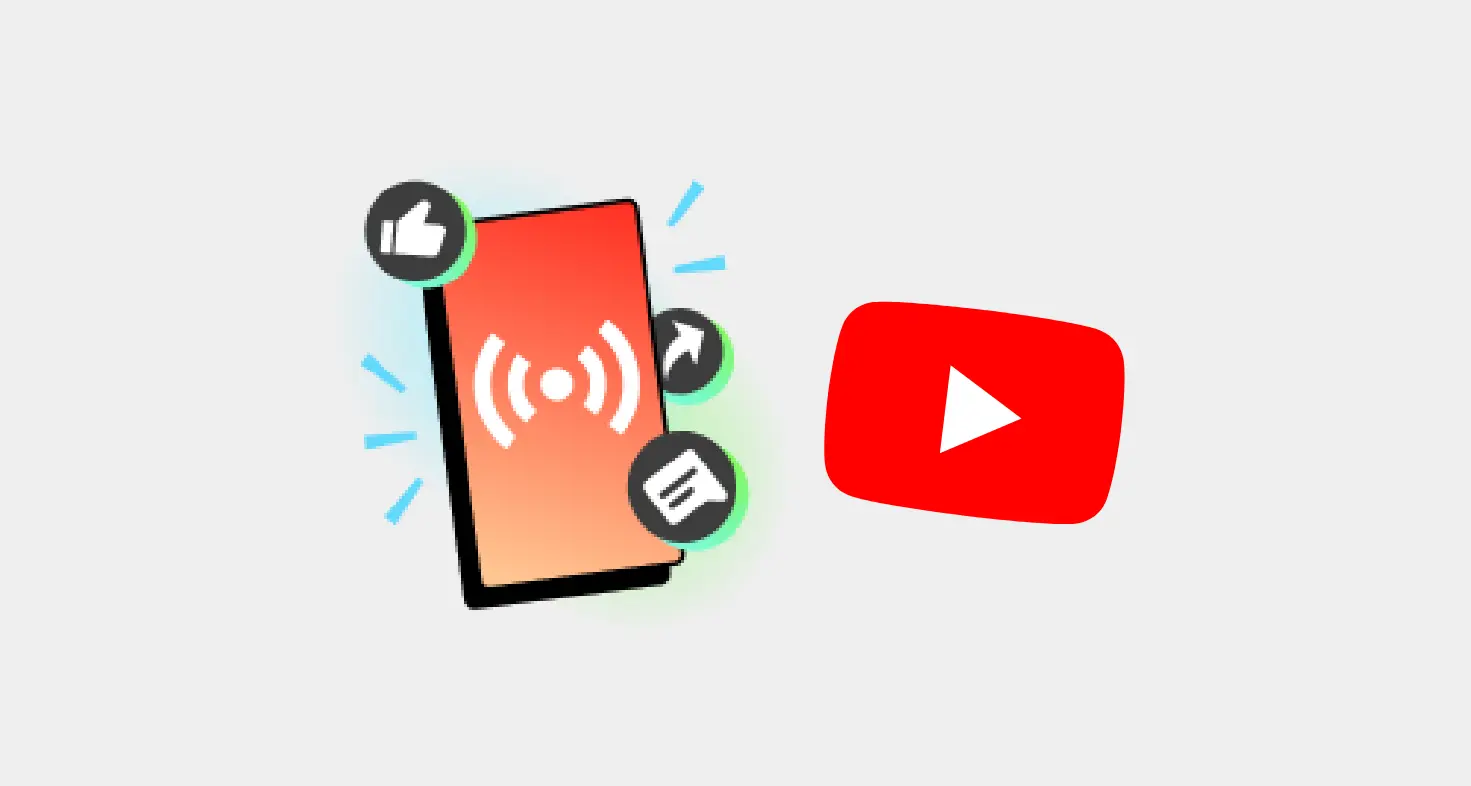
Hace unos días Youtube lanzó una novedad a la hora de ver y retransmitir contenido en la plataforma. Se trata de las emisiones en directo verticales, ofreciendo una experiencia inmersiva y adaptada a móviles a través del feed de shorts.

Tus directos en el feed de Shorts de Youtube
A partir de ahora los directos que crees cuyas dimensiones sean en formato vertical, es decir, que el lienzo de tu directo sea más alto que ancho, los usuarios que pasen a ver tu directo con un móvil podrán verlo a pantalla completa y en vertical y, además, ¡aparecerás en el feed de shorts de Youtube! 😱
Esta funcionalidad fue anunciada desde las comunicaciones de Youtube Creators a mediados de febrero de 2024. Parece ser una novedad muy interesante, que puede aumentar las posibilidades del usuario de ser descubierto en el feed de Shorts aumentando así su visibilidad. Es una característica con la que ya trabaja hace tiempo TikTok Live.
Probando las emisiones en directo verticales de Youtube
Hoy, 16 de febrero, he probado esta nueva funcionalidad de vídeos verticales en un directo habitual, en el que suelo jugar en directo en Youtube y Twitch unas 2 horas al Starcraft 2. En este caso, sólo he hecho la emisión a Youtube (no en Twitch) ya que estaba intrigada por cómo iba a funcionar.
📹 Os dejo por aquí el vídeo en directo en formato vertical 👉🏼 Jugamos Zerg en modo vertical


Resultados de la emisión vertical en Youtube
Los resultados han sido bastante interesantes y os los dejo por aquí. Tened en cuenta que mi canal es muy pequeñito (menos de 10K de suscriptores) y no suele tener muchas visualizaciones, aunque esta vez he obtenido datos más relevantes con respecto a otras emisiones que he hecho en el formato común horizontal.
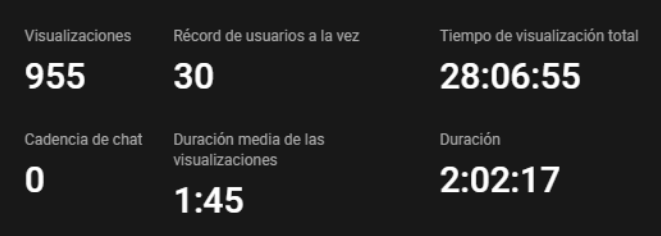
Conclusiones de la emisión en formato vertical de Youtube
He podido observar los siguientes cambios con respecto a otras emisiones similares:
👍🏼Positivas: aumento en el número de visualizaciones, aumento en el número de usuarios a la vez, en el directo interactuaban muchas más personas y había mayor cantidad de comentarios en el chat.
👎🏼No tan positivas: la duración media de las visualizaciones es menor, ya que los directos al aparecer en el feed de Shorts, la gente a menudo pasa de largo y cuenta como visualización pero la mayoría no se queda mucho tiempo a ver la retransmisión.
🟰Neutrales: el tiempo de visualización total ha sido ligeramente mayor con respecto a otras emisiones, pero tampoco es algo que se haya notado mucho.
Pasos para crear un directo en vertical en Youtube
Si te apetece probar esta novedad que nos trae Youtube para las retransmisiones verticales en directo, te dejo los pasos para empezar:
1. Prepara el formato vertical de emisión con OBS Studio
Puedes emitir con una cam o un móvil, pero en este caso lo haremos con el codificador OBS Studio, que nos permitirá cambiar nuestra medida de lienzo y la resolución para adaptarlo a una medida vertical.
Si quieres saber cómo hacerlo no te pierdas mi post sobre los 10 trucos funcionalidades de OBS Studio que no sabías 🤔. La medida suele ser 1080 x 1920
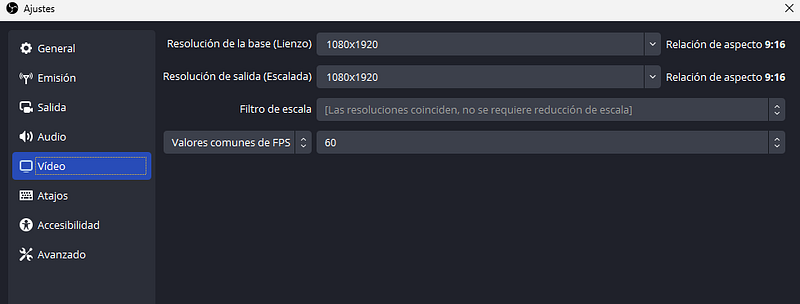
2. Ajusta el contenido a la ventana vertical
Si juegas a un videojuego en directo, asegúrate de que todo se ve lo mejor posible y que la parte de abajo del vídeo esté libre, ya que es donde los usuarios leerán el chat y donde podrán escribir para mandarte mensajes.
Normalmente en móviles el contenido se verá muy pequeño por lo que intenta agrandarlo en la medida de los posible sin que pierda información y pide feedback a tus espectadores para ajustarlo.
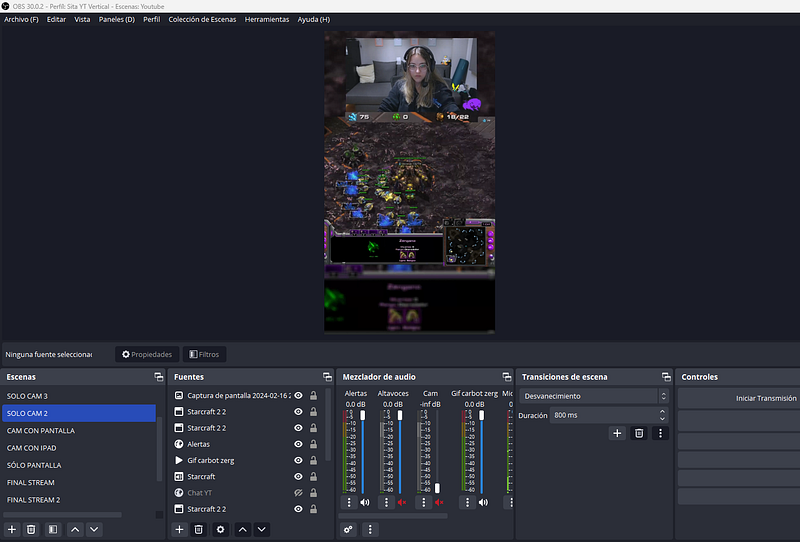
3. Crea un nuevo perfil en OBS que puedes llamar “YT Vertical” y conecta tu cuenta de Youtube
En este caso, he creado un nuevo perfil y he conectado únicamente los datos de mi canal de Youtube, ya que no iba a stremear en formato vertical en Twitch, por lo que no iba a hacer la emisión desde varias plataformas.
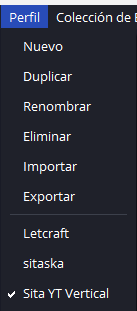
De esta forma podrás colocar los nuevos paneles cuando conectes con tu cuenta de Youtube.
4. Administra la emisión en Youtube
Puedes preparar una emisión en Youtube directamente desde Youtube Studio, o puedes crearla desde el propio OBS una vez conectes tu cuenta. Encontrarás la opción de “Administrar emisión” con lo que podrás crear una emisión desde cero sin salir del OBS.
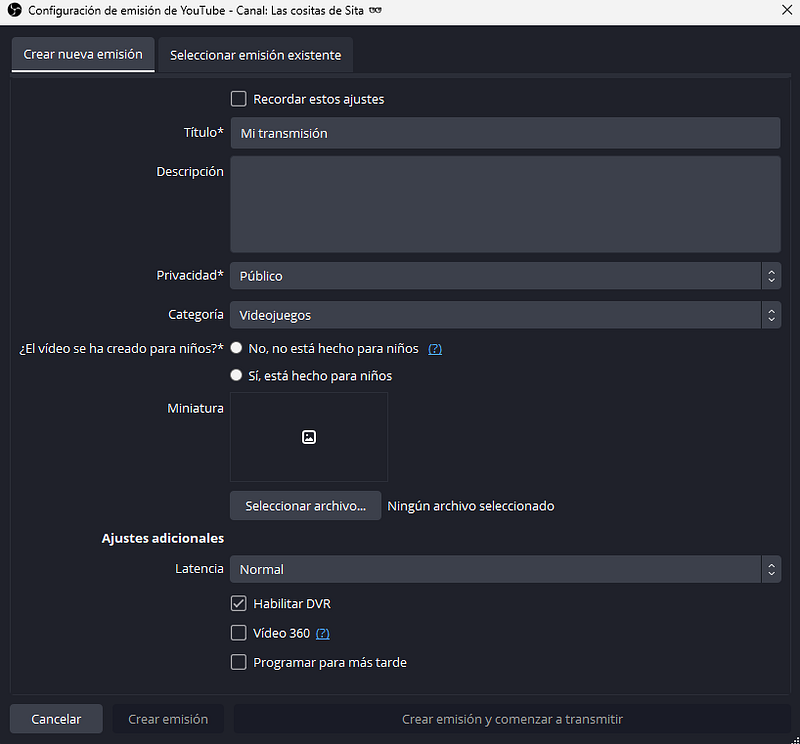
5. Inicia transmisión desde OBS Studio a Youtube
Una vez que lo tengas todo preparado, puedes pulsar en el botón de iniciar transmisión en el OBS Studio y ver las estadísticas directamente desde aquí.
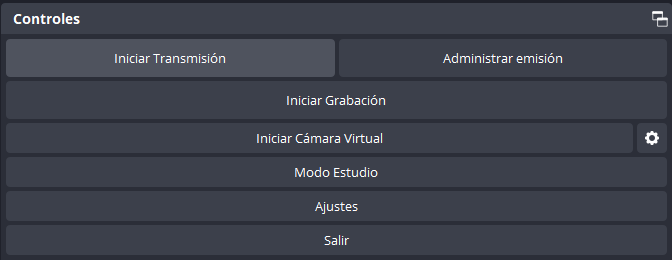
Y hasta aquí mi experiencia hasta ahora con los vídeos verticales de Youtube 😊. Espero que os haya servido de ayuda. Cualquier sugerencia o duda que tengáis podéis dejármela en los comentarios.
Lo que nos dice Google sobre las emisiones en directo verticales
🔎 Para más información podéis consultar la página oficial del soporte de Google, donde dan datos más específicos sobre esta funcionalidad. También puedes acceder a la página de soporte sobre ver emisiones en vertical en Youtube. Nos cuentan lo siguiente 👇🏼
Mientras exploras emisiones en directo o Shorts en la aplicación YouTube, es posible que veas emisiones en directo en formato vertical, lo que significa que están grabadas en una resolución con más altura que anchura. Cuando encuentres una de estas emisiones en directo, puedes tocarla para acceder al feed vertical de directos. En ese feed, puedes hacer lo siguiente:
- Ver una emisión en directo a pantalla completa.
- Interactuar con una emisión en directo, por ejemplo, chateando o convirtiéndote en miembro de algún canal.
- Seguir deslizando el dedo para ver más emisiones en directo verticales.
También puedes acceder al feed vertical de directos; para ello, pausa un Short y, a continuación, toca el botón En directo.
Las emisiones en directo y los estrenos programados no aparecen en el feed vertical de directos.